Hallo Pebisnis
Tahukah anda,bahwa anda bisa menghemat waktu anda untuk mendaftarkan data customer dari menu Penjualan,tanpa harus masuk ke menu master > mitra bisnis.
Berikut step by step membuat data customer melalui menu Penjualan,
- Masuk pada menu |Penjualan| > |Penjualan| > |Tambah Baru|
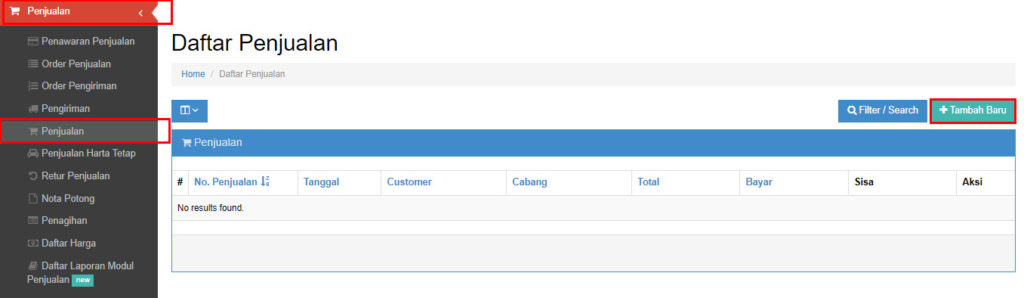
Gambar 1. Masuk pada Menu Penjualan
- Klik pada kolom Customer,Setelah itu Klik Kolom Tambah Baru Customer untuk menambahkan data Customer baru.
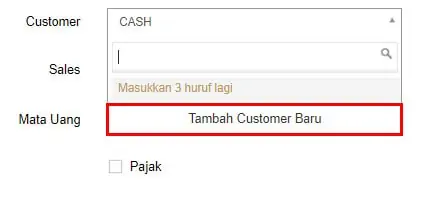
Gambar 2. Klik Tambah Customer Baru
- Inputkan Data Customer baru > Simpan
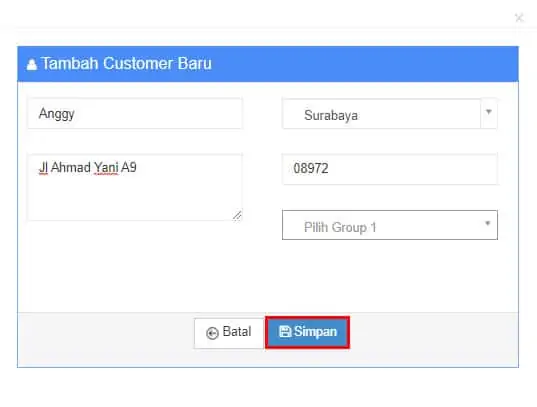
Gambar 3. Data Customer
- Kolom Nama : Input Nama Customer
- Kolom Alamat : Input Alamat Customer
- Kota : Pilih Kota Customer (Tidak wajib diisi)
- No Telp : Input Nomor Telepon Customer (Tidak wajib diisi)
- Pilih Group 1 : Pilih Grup Mitra Bisnis (Tidak wajib diisi)
- Otomatis Customer Baru yang ditambahkan akan terpilih pada kolom customer menu Penjualan
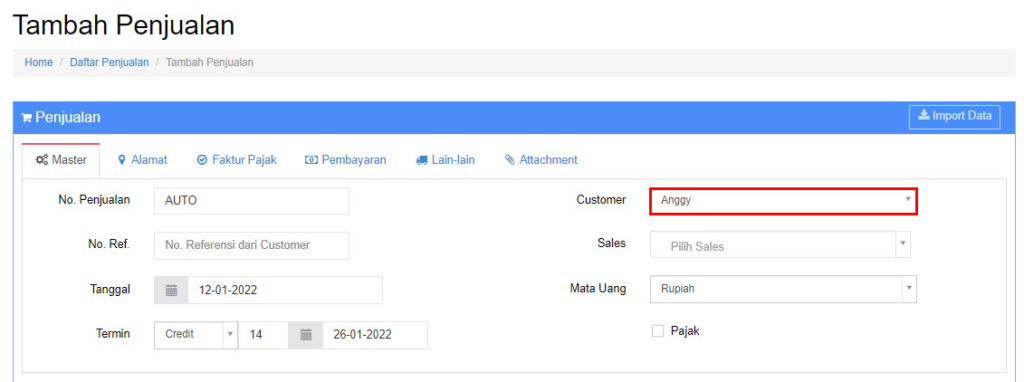
Gambar 4. Customer Penjualan
- Data Customer Baru yang sudah dibuat,otomatis terupdate juga pada Master > Mitra bisnis
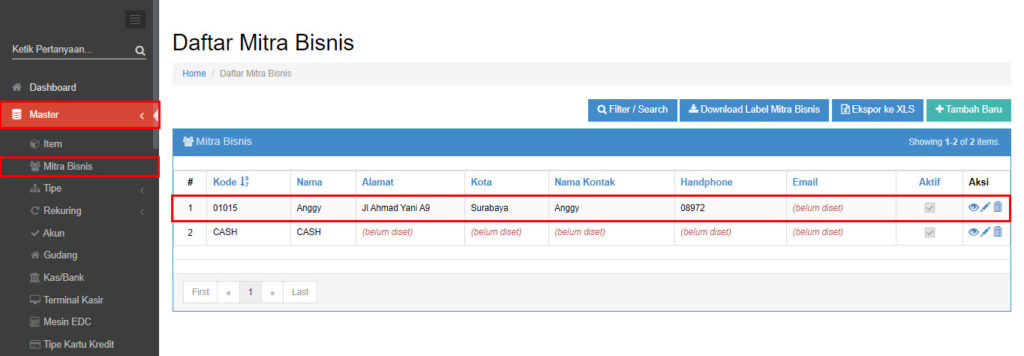
Gambar 5. Master Mitra Bisnis

